今天给大家介绍数据可视化领域的知识~
matplotlib是python中的绘图工具库,也是平面数据可视化领域应用最广泛的绘图工具之一,接下来我们就从常用函数的角度向大家介绍matplotlib的用法!
一、plot()函数
1. 函数功能
展现变量的趋势变化,通常用于绘制线图。
2. 实例代码
importmatplotlib.pyplotaspltimportnumpyasnpx=np.linspace(0.01,12,100)#生成100个从0.01到12的均匀数值y=np.cos(x)#余弦函数plt.plot(x,y,ls='-',color='r',lw=2,label='plotfigure')#设置绘图属性plt.legend()#让代码产生效果,如图例的名称plt.show()#显示图像
参数说明:
x:x轴上的数字y:y轴上的数字ls:折线的风格color:线条的颜色lw: 折线线条的宽度label:标记图形内容的标签文本
常用的颜色简写:
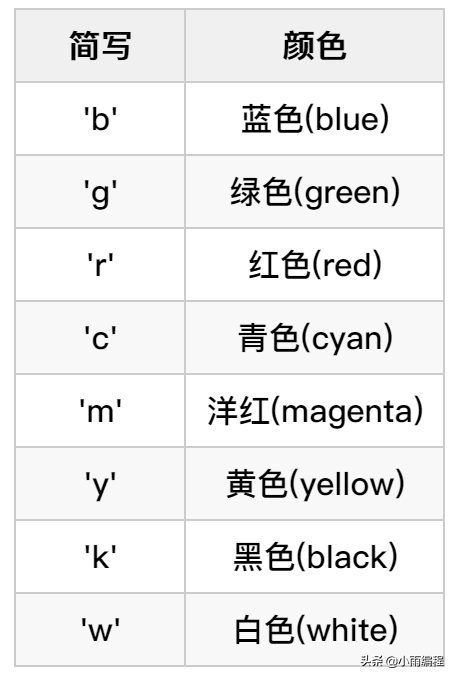
3. 效果
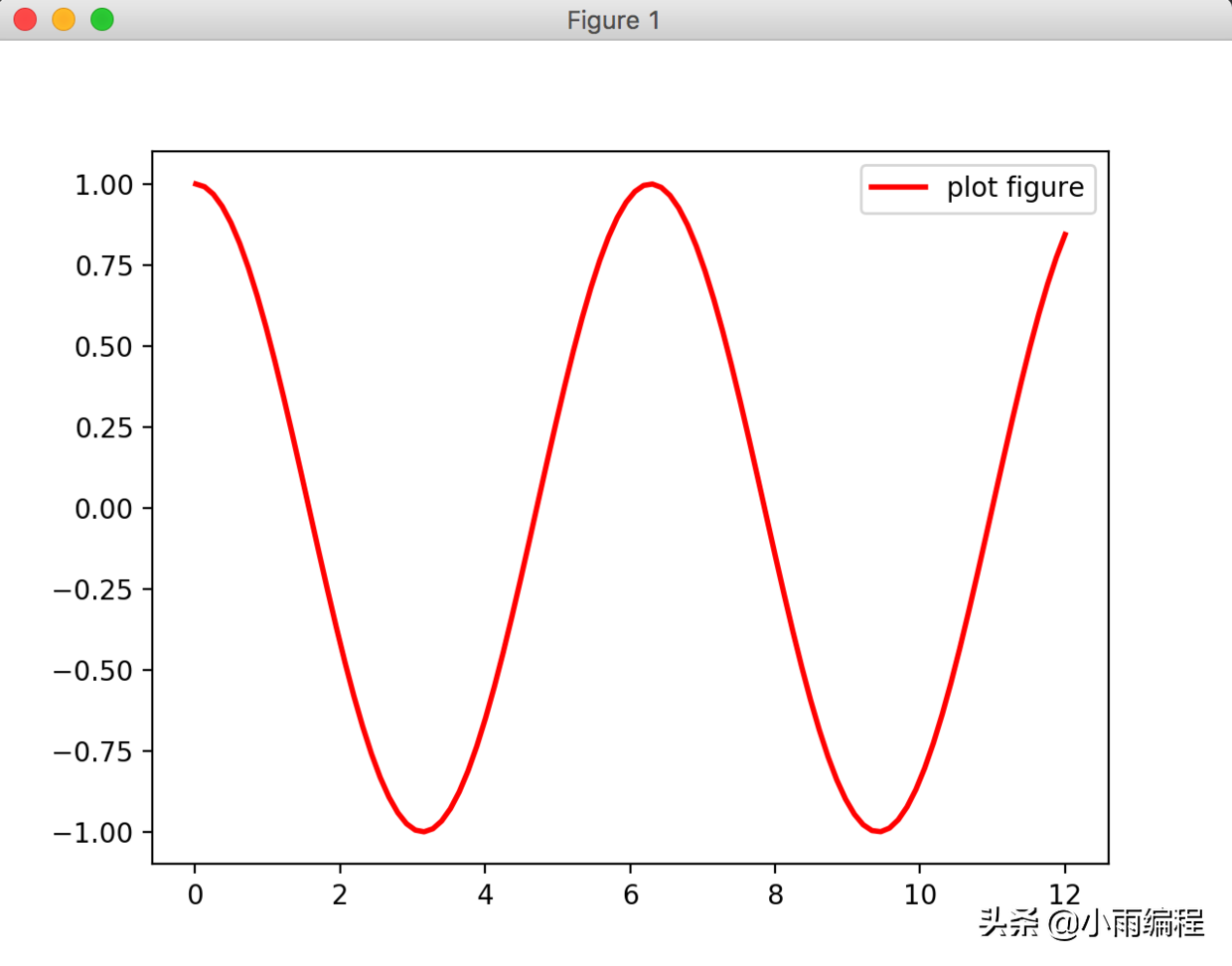
二、scatter()函数
1. 函数功能
寻找变量之间的关系,用于绘制散点图。
2.实例代码
importmatplotlib.pyplotaspltimportnumpyasnpx=np.linspace(2,9,500)#从2到9均匀取500个数y=np.random.randn(500)#在标准正态分布中随机取500个数plt.scatter(x,y,s=10,c='g',label='scatterfigure')#x,y的数据规模必须要相同plt.legend()plt.show()
参数说明:
s:散点的大小,默认为50c:散点的颜色,默认为蓝色,这里设为g表示green绿色。label:标记图形内容的标签文本
3.效果
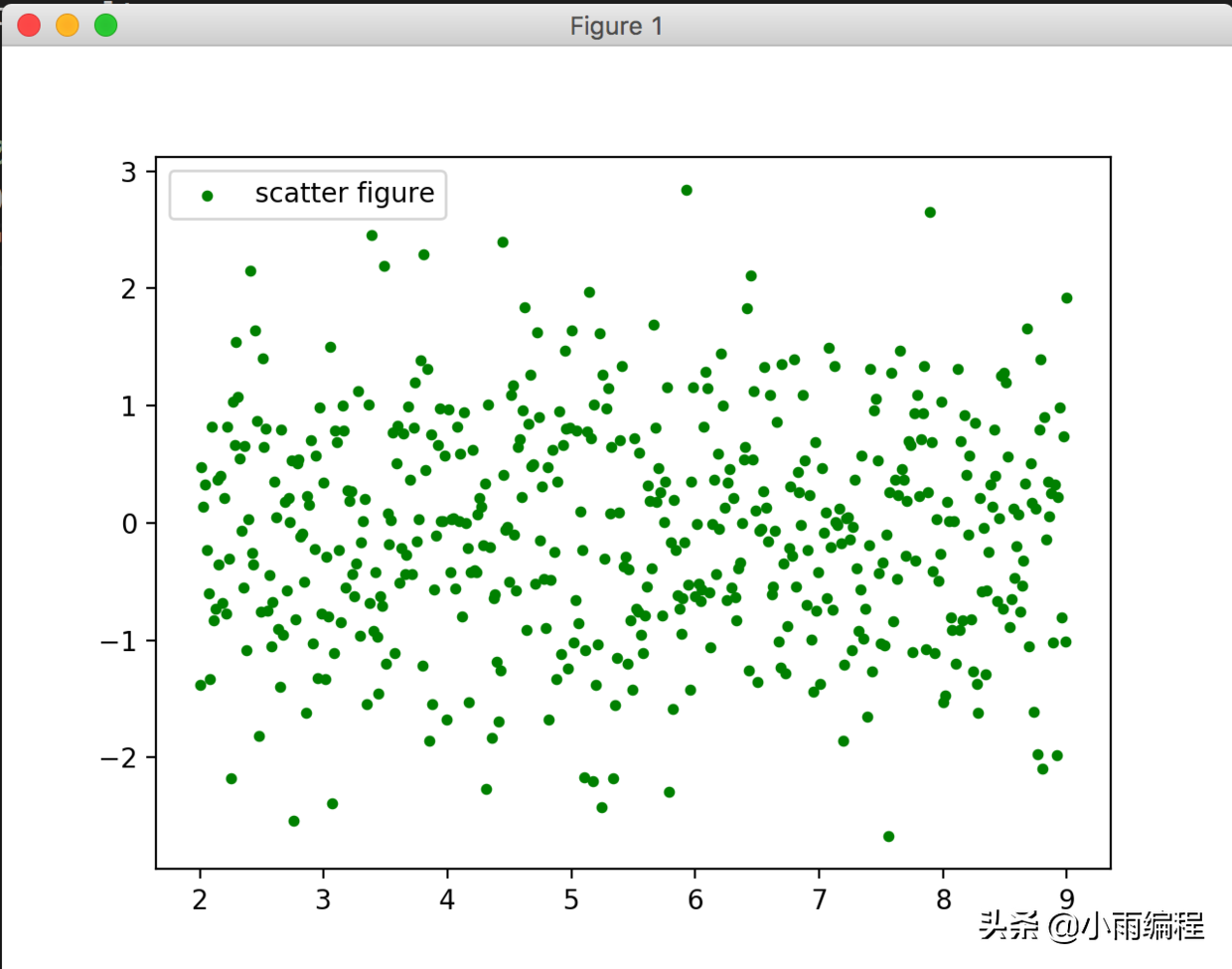
散点图
三、xlim()函数
1. 函数功能
设置x轴的显示范围
2.实例代码
importmatplotlib.pyplotaspltimportnumpyasnpx=np.linspace(2,9,500)y=np.random.randn(500)plt.scatter(x,y,c='g',s=10,label="scatterfigure")plt.legend()plt.xlim(0,10)plt.ylim(0,1)plt.show()
参数说明:
对x轴操作plt.xlim(xmin,xmax),同理对y轴操作plt.ylim(ymin,ymax)
xmin:x轴上的刻度最小值xmax:x轴上的刻度最大值
3.效果
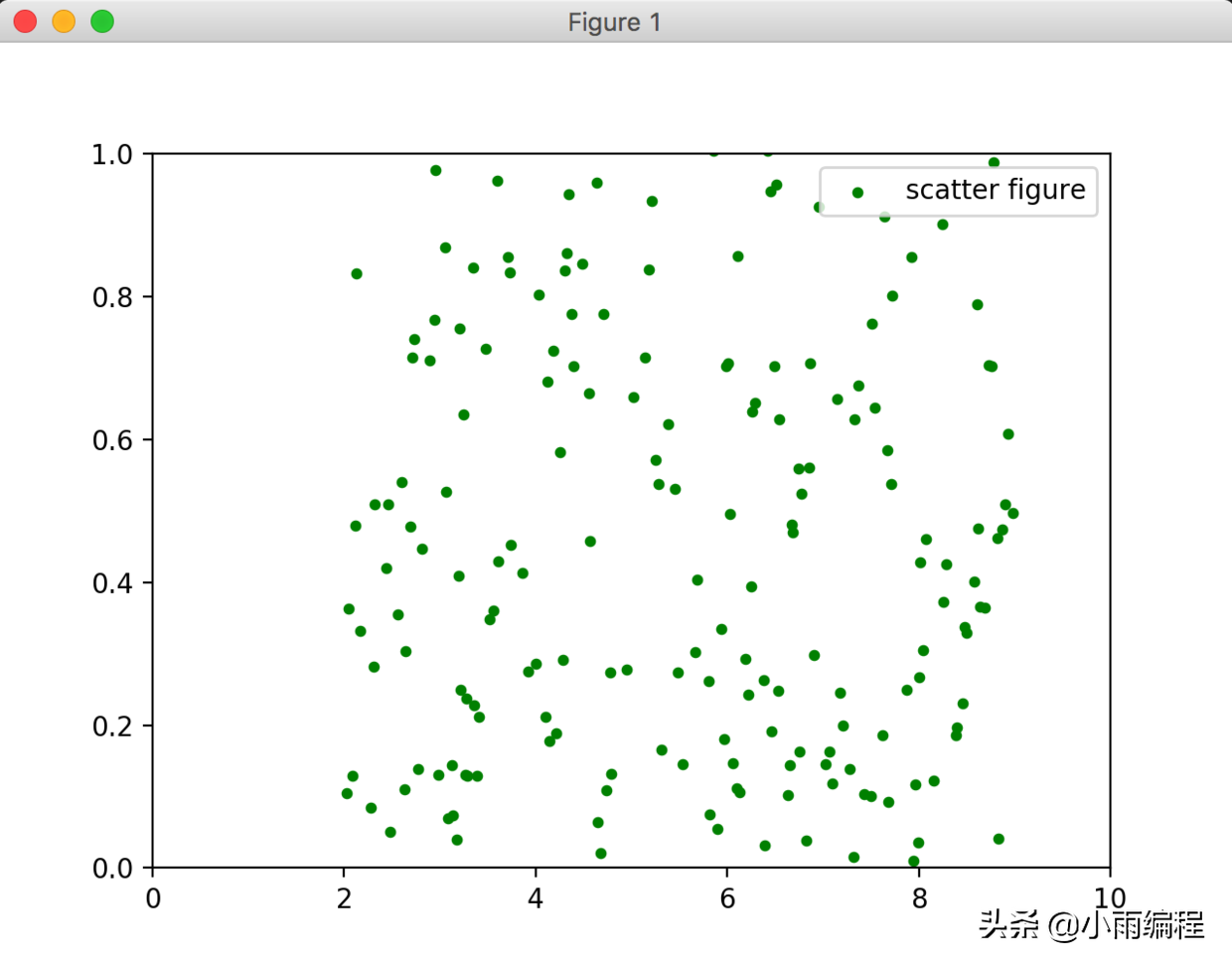
x轴刻度范围0~10
生成同样的散点分布图,如果把x轴刻度调成与生成范围一致(2~9),我们就会发现散点均匀地分布满了x轴范围。
x = np.linspace(2,9,500)y = np.random.randn(500)plt.scatter(x, y,c='g',s=10,label="scatter figure")plt.legend()plt.xlim(2,9)plt.ylim(0,1)plt.show()
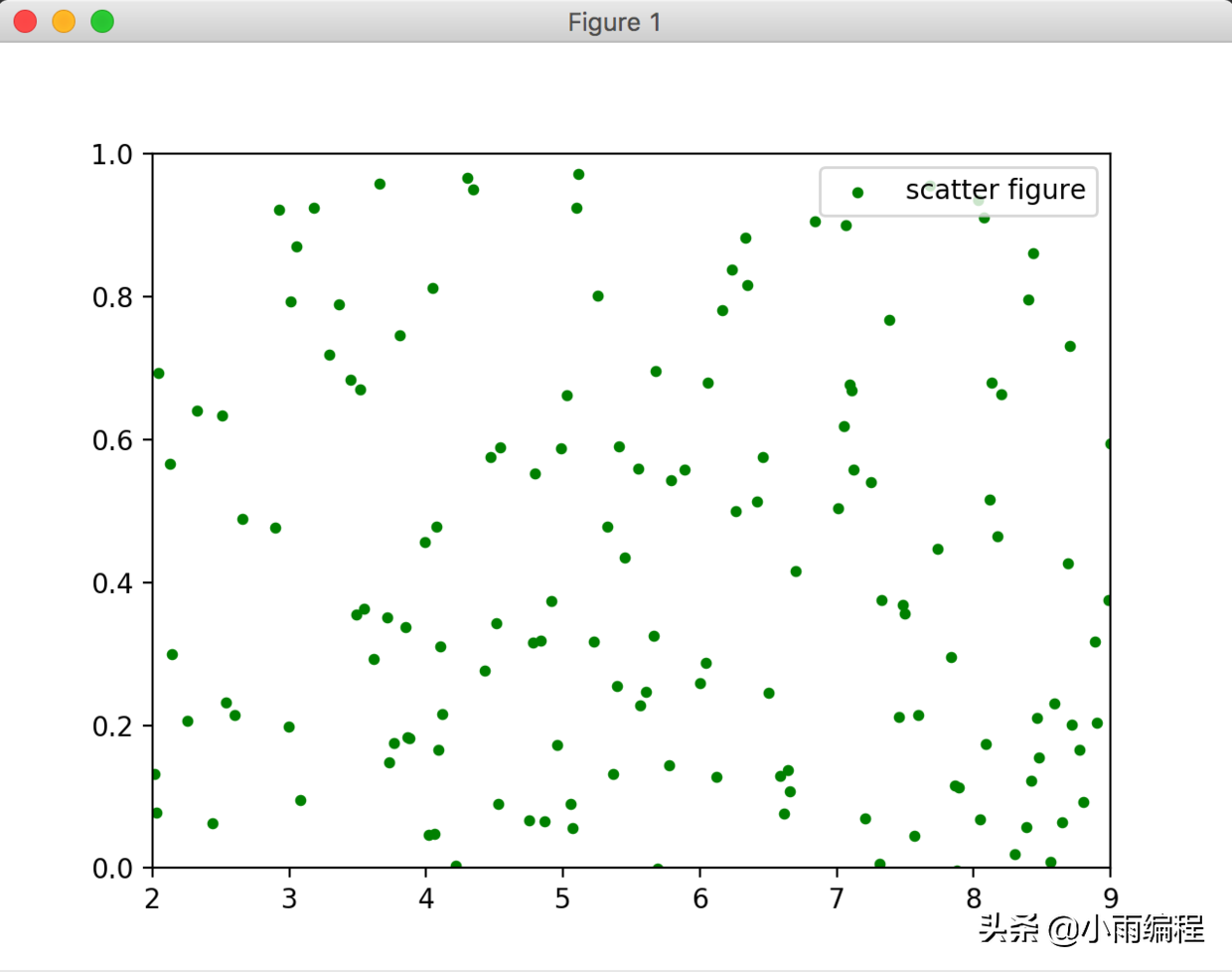
x轴刻度2~9
四、xlabel()函数
1. 函数功能
设置x轴标签文本
2.实例代码
importmatplotlib.pyplotaspltimportnumpyasnpx=np.linspace(0.1,10,100)y=np.cos(x)plt.plot(x,y,ls='-.',lw=2,c='g',label='xlable')plt.legend()plt.xlabel('x-label')#设置x轴文本标签plt.ylabel('y-label')#设置y轴文本标签plt.show()
参数说明:
设置坐标轴x轴文本标签xlabel(string) 设置y轴文本标签ylabel(string)
3.效果
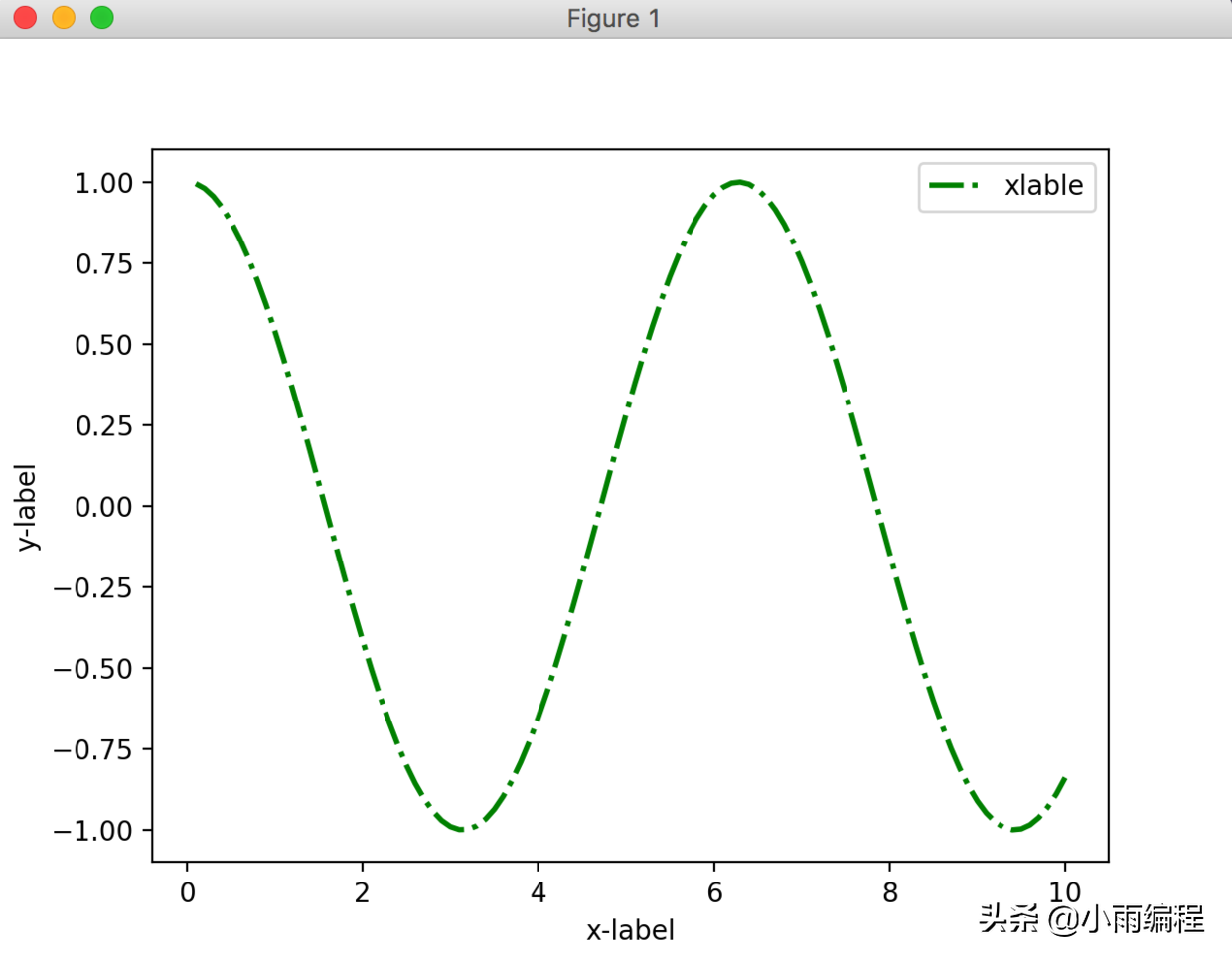
设置坐标轴文本标签
五、grid()函数
1. 函数功能
绘制刻度线的网格线
2.实例代码
importmatplotlib.pyplotaspltimportnumpyasnpx=np.linspace(0.1,10,100)y=np.cos(x)plt.plot(x,y,ls='-',lw=2,c='r',label='gridfigure')plt.legend()plt.grid(line,color='g')plt.show()
参数说明:
linestyle: 网格线线条风格,:表示虚线,-表示实线
3.效果
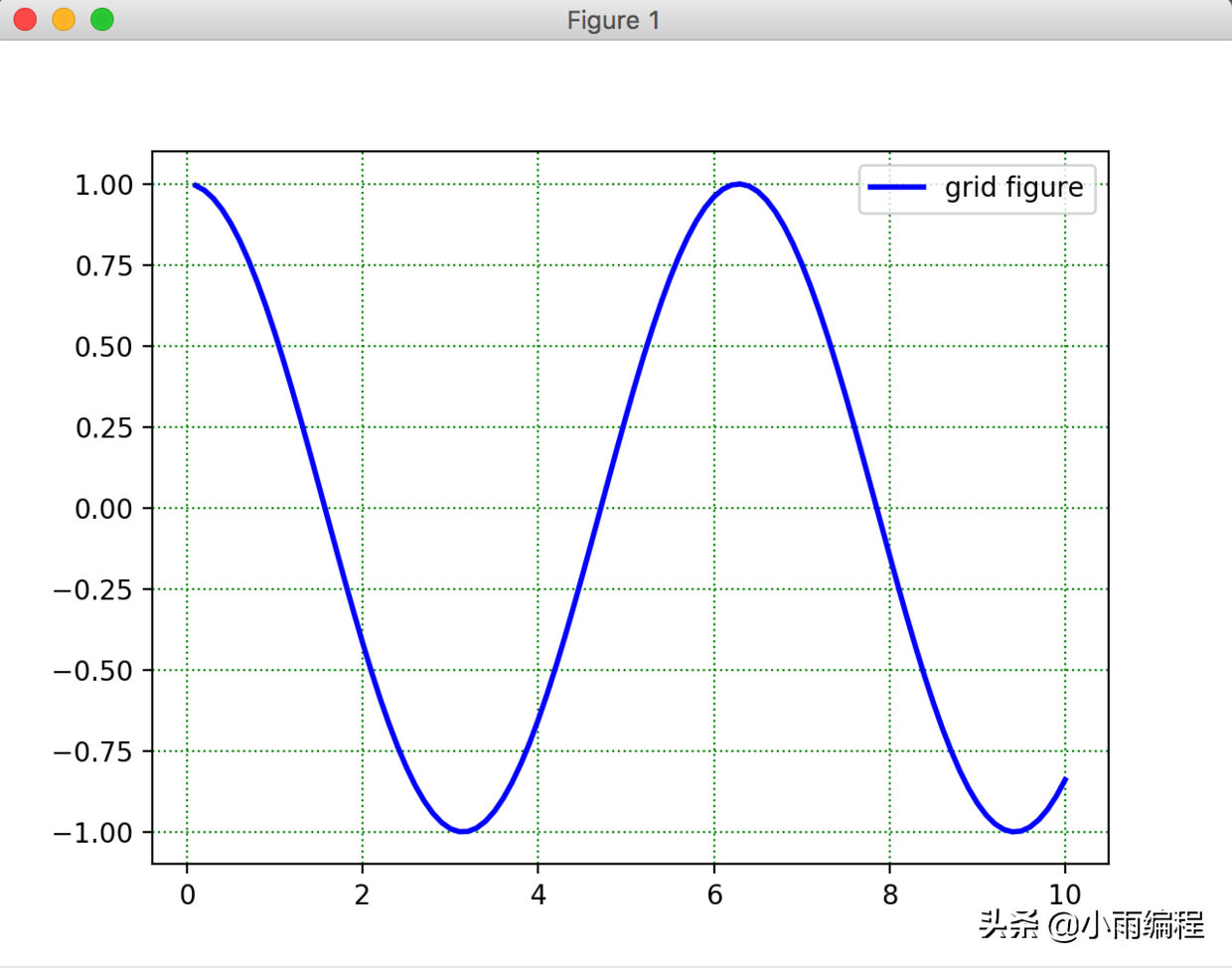
设置网格
六、axhline()函数
1.函数功能
绘制平行于x轴的水平参考线
2. 实例代码
importmatplotlib.pyplotaspltimportnumpyasnpx=np.linspace(0.1,10,500)y=np.cos(x)plt.plot(x,y,ls='-',c='c',lw=2,label='axhlinefigure')plt.legend()plt.axhline(y=0.0,c='r',ls='--',lw=1)plt.axvline(x=2.0,c='g',ls='--',lw=1)plt.show()
参数说明:
绘制水平参考线axhline(y=0.0,c=’r’,ls=’–‘,lw=’1’)
绘制垂直参考线axvline(x=2.0,c=’g’,ls=’–‘,lw=’1’)
y:水平参考线的y轴位置x::垂直参考线的x轴位置
3. 效果
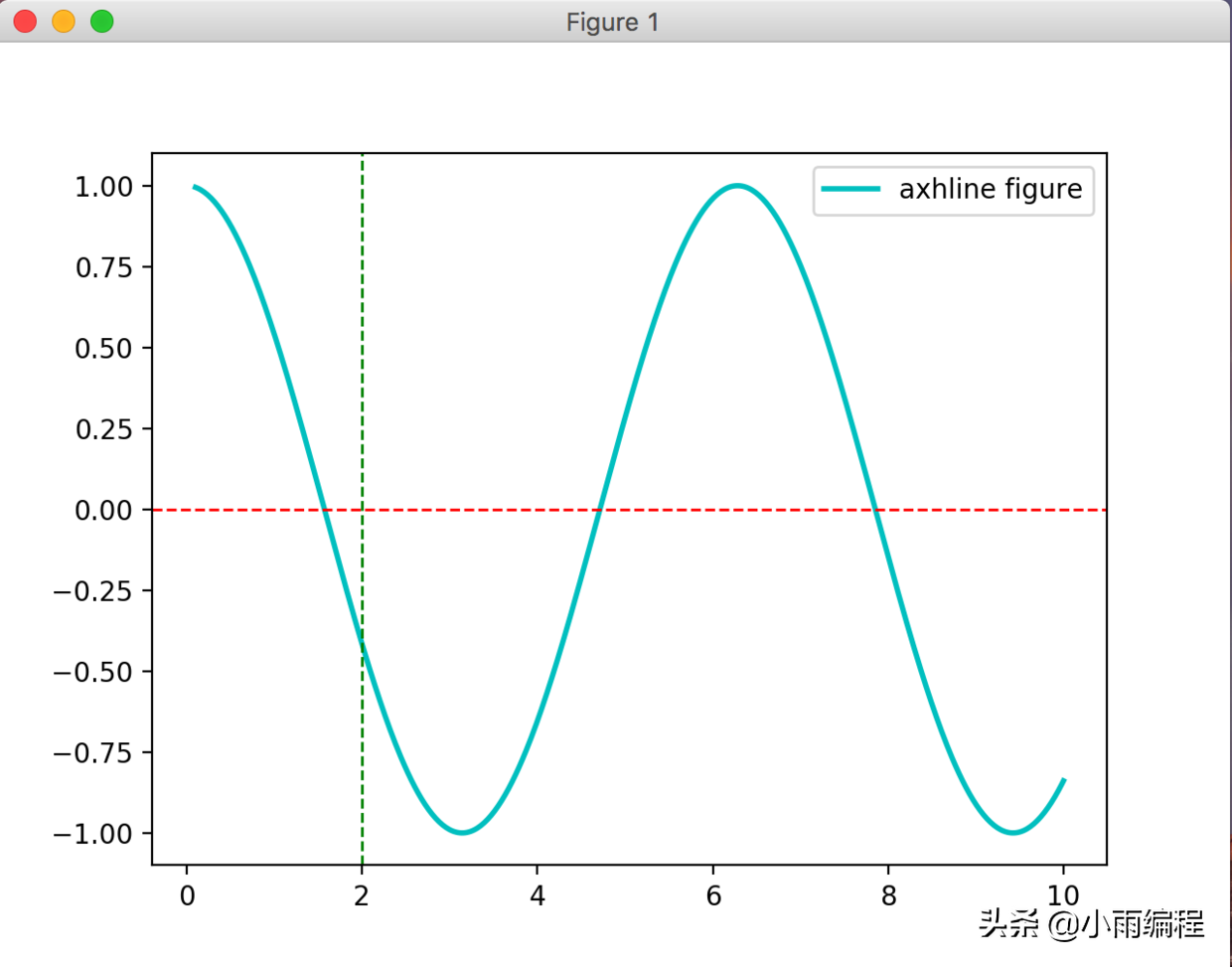
绘制参考线
七、axvspan函数
1.函数功能
绘制垂直与x轴的参考区域
2. 实例代码
importmatplotlib.pyplotaspltimportnumpyasnpx=np.linspace(0.1,17,500)y=np.sin(x)plt.plot(x,y,ls='--',lw=2,c='c',label='axvspan figure')plt.legend()plt.axvspan(5,10,facecolor='b',alpha=0.2)plt.axhspan(0.0,0.5,facecolor='g',alpha=0.2)plt.show()
参数说明:
绘制垂直与x轴的参考区域:plt.axvspan(xmin=5,xmax=10,facecolor=’b’,alpha=0.2)
xmin:参考区域的其实位置xmax:参考区域的终止位置facecolor:参考区域的填充颜色alpha:参考区域填充颜色的透明度
3. 效果
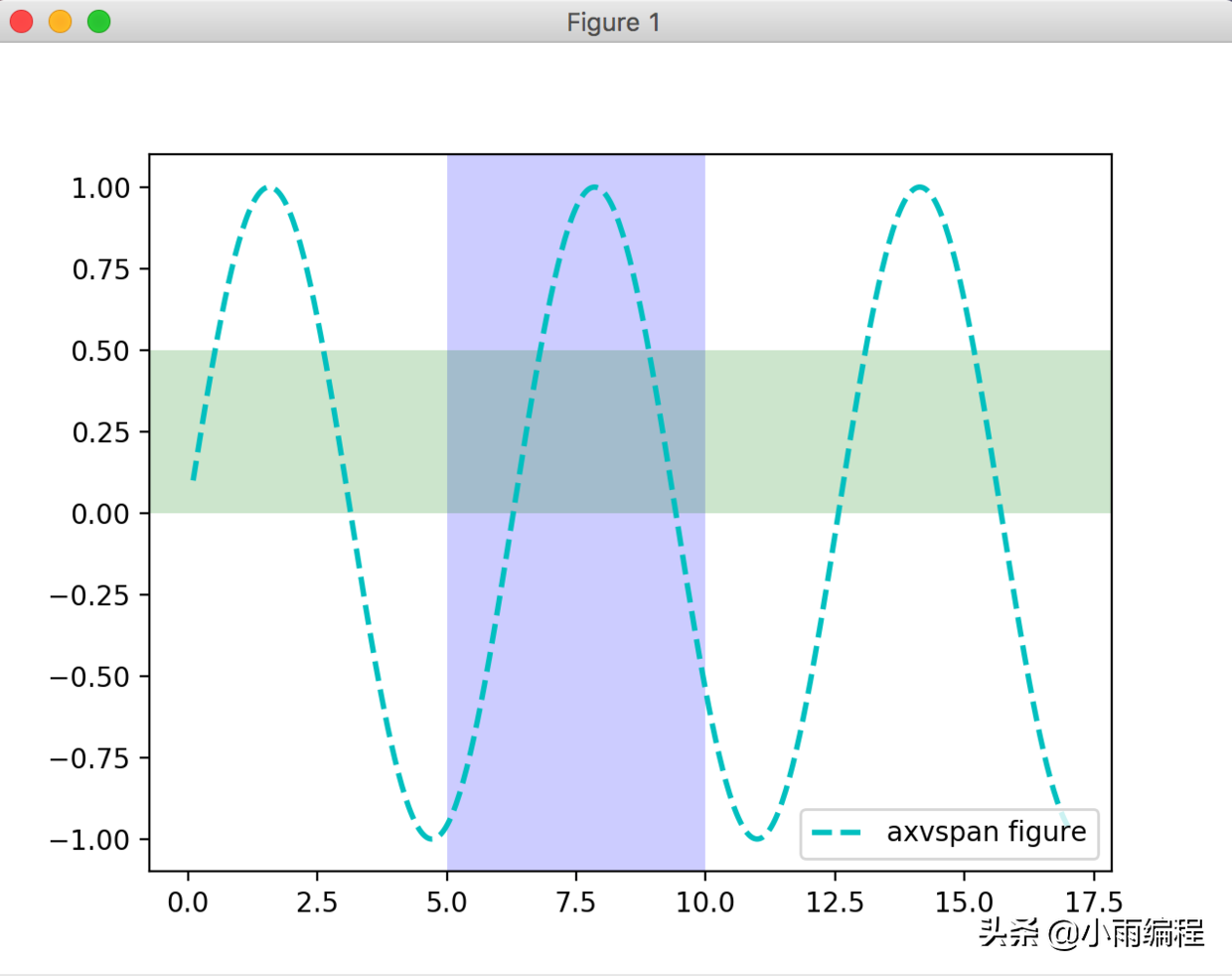
绘制参考区域
八、annotate()函数
1.函数功能
设置指向性注释文本
2. 实例代码
importmatplotlib.pyplotaspltimportnumpyasnpx=np.linspace(0.1,10,100)y=np.cos(x)plt.plot(x,y,ls='-.',lw=2,c='c',label='annotatefigure')plt.legend()plt.annotate('minimum',#图形注释的文本xy=(np.pi,-1.0),#被注释的图形内容坐标xytext=(5,-0.75),#注释文本位置坐标weight='bold',#注释文本字体粗细color='r',#注释文本字体颜色arrowprops=dict(arrowstyle='->',connectionstyle='arc3',color='r'))#箭头的属性plt.show()
参数说明:
添加图形内容细节指向性箭头注释plt.annotate(string,xy=(np.pi,-1.0),xytext=(5,-0.75),weight=’bold’,color=’r’,arrowprops=dict(arrowstyle=’->’,connectionstyle=’arc3′,color=”r))
string:注释文本内容xy:被注释的图形位置坐标xytext:注释的文本坐标weight:注释的文本的粗细风格color:注释文本的颜色arrowprops:注释指向性箭头的属性,属性值字典里包含了箭头的类型、风格、颜色
3. 效果
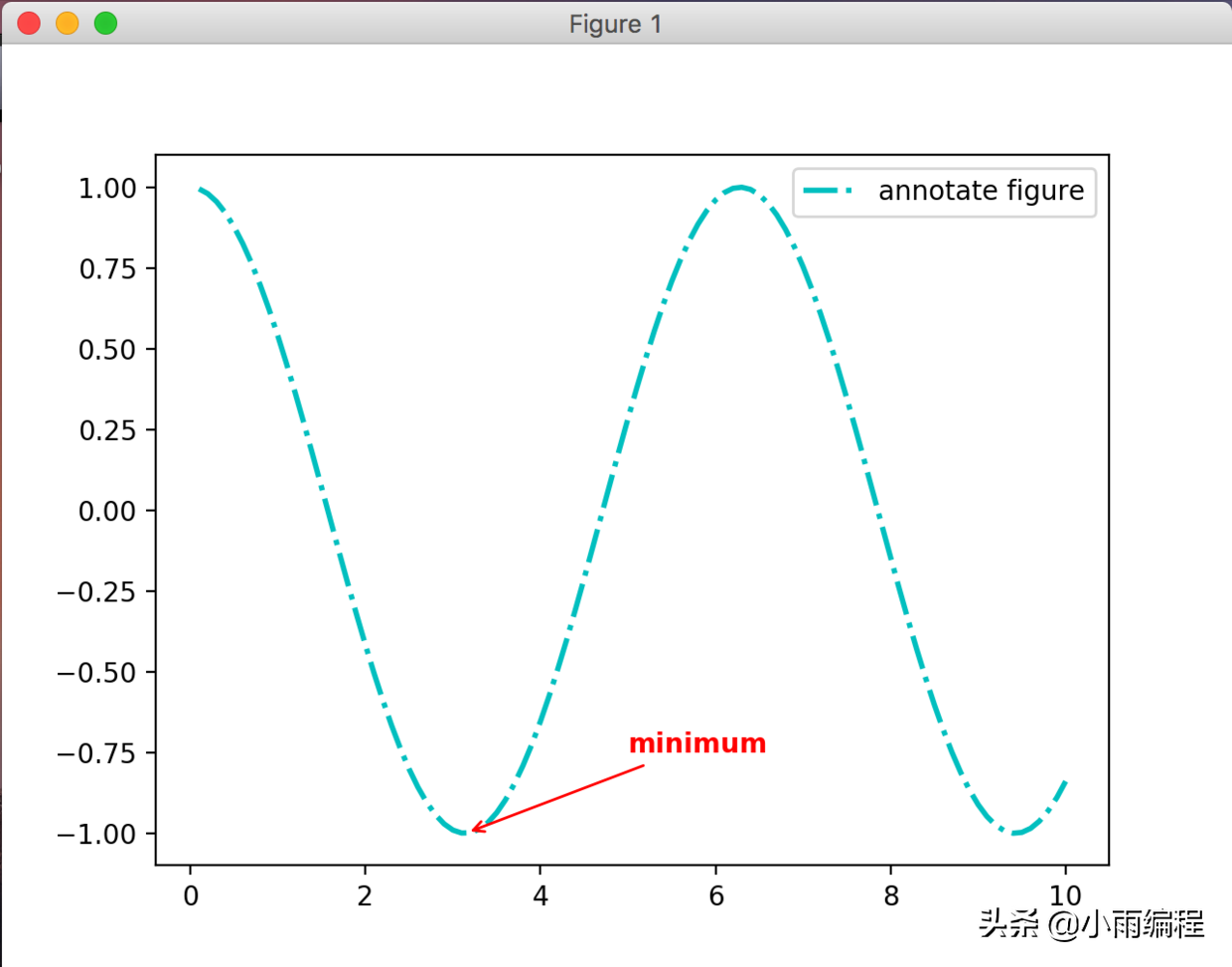
绘制带箭头指向的注释
九、text()函数
1.函数功能
添加无指向型注释
2. 实例代码
importmatplotlib.pyplotaspltimportnumpyasnpx=np.linspace(0.1,5,100)y=np.tan(x)plt.plot(x,y,ls='-.',lw=1,c='g',label='textfigure')plt.legend()plt.text(2,0.5,'y=tan(x)',weight='bold',color='r')plt.show()
参数说明:
在图中添加注释文本plt.text(x,y,string,weight=’bold’,color=’r’)
x:注释位置的横坐标y:注释位置的纵坐标string:注释的文本内容
3. 效果
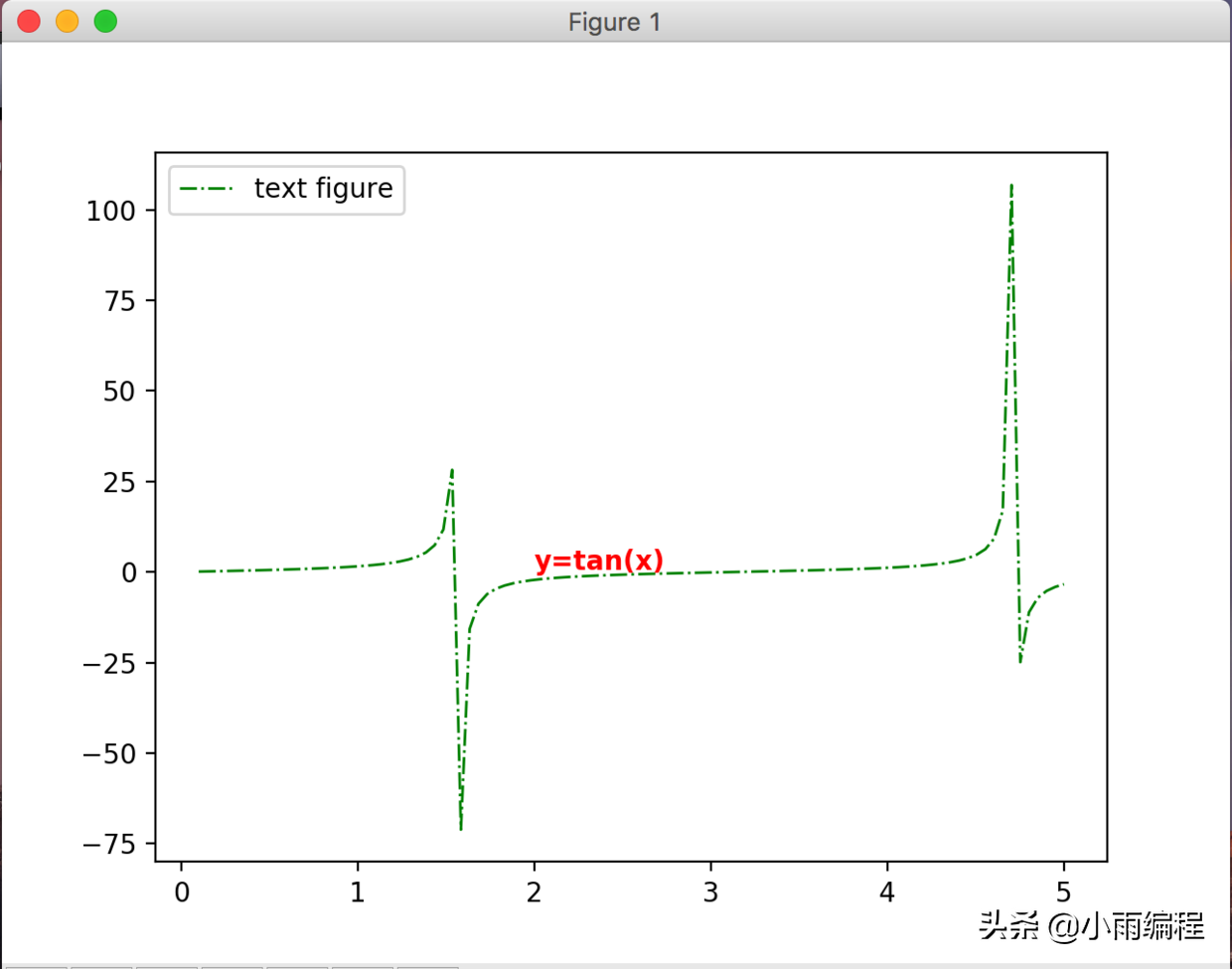
绘制无箭头指向的注释
十、title()函数
1.函数功能
添加图表标题
2. 实例代码
importmatplotlib.pyplotaspltimportnumpyasnpx=np.linspace(0.1,5,100)y=np.tan(x)plt.plot(x,y,ls='-.',lw=1,c='c',label='titlefigure')plt.legend()plt.title('y=tan(x)figure')plt.show()
参数说明:
添加图表标题:plt.title(string)
string:表示标题文本内容
3. 效果
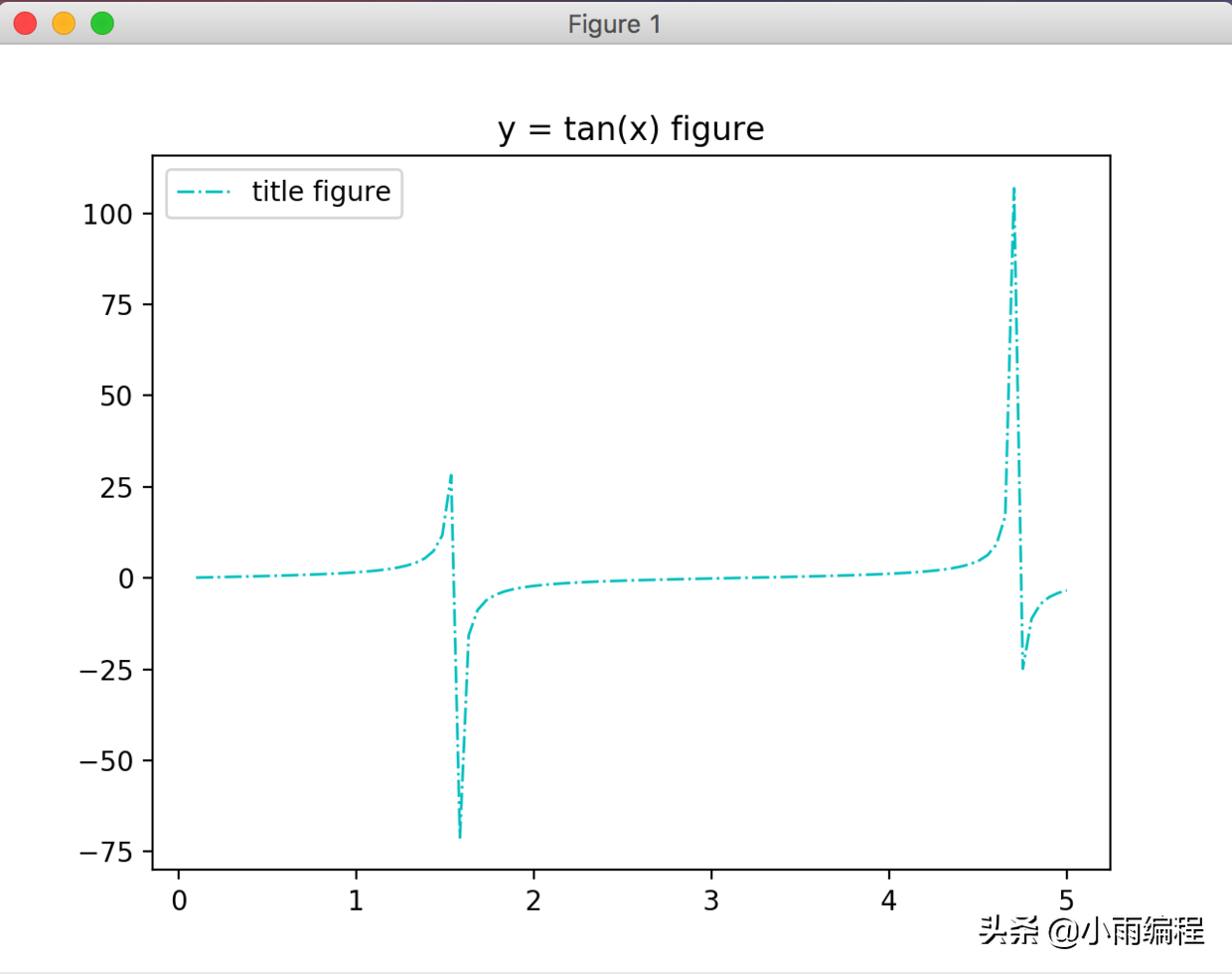
绘制标题
十一、legend()函数
1.函数功能
显示图表图例,并设置图例位置
2. 实例代码
importmatplotlib.pyplotaspltimportnumpyasnpx=np.linspace(0.1,8,100)y=np.sin(x)z=np.cos(x)plt.plot(x,y,ls='-',lw=1,c='c',label='legendfigure1')plt.plot(x,z,ls='-.',lw=1,c='r',label='legendfigure2')plt.legend(loc='lowerleft')plt.show()
参数说明:
标识图例plt.legend(loc=’lower left’)
loc:图例在图表中的位置,值可以设置方位字符串,也可以设置方位置编号。
位置字符串 含义
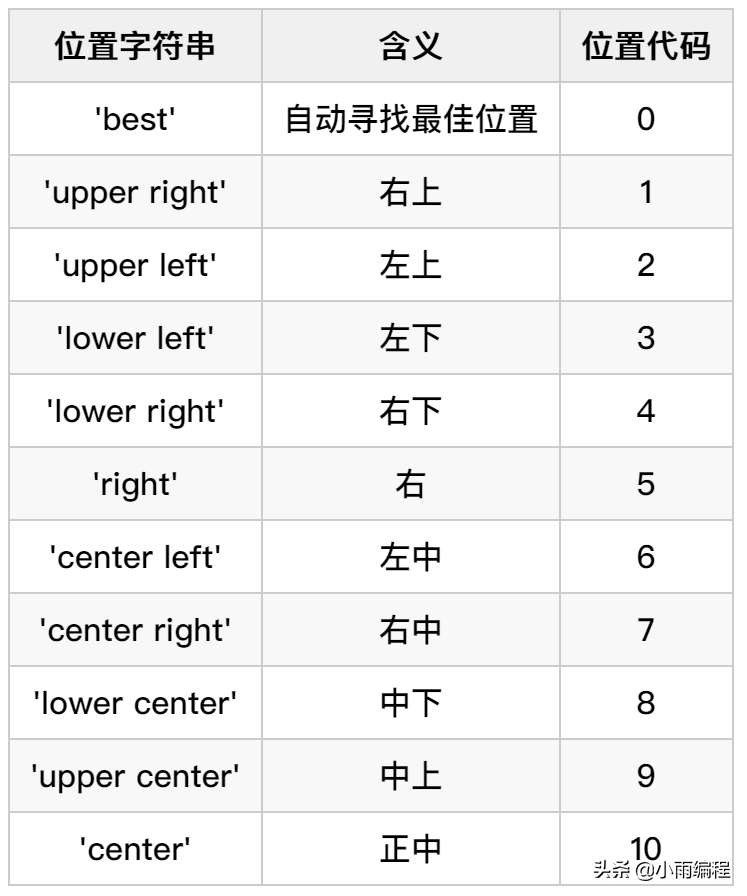
3. 效果
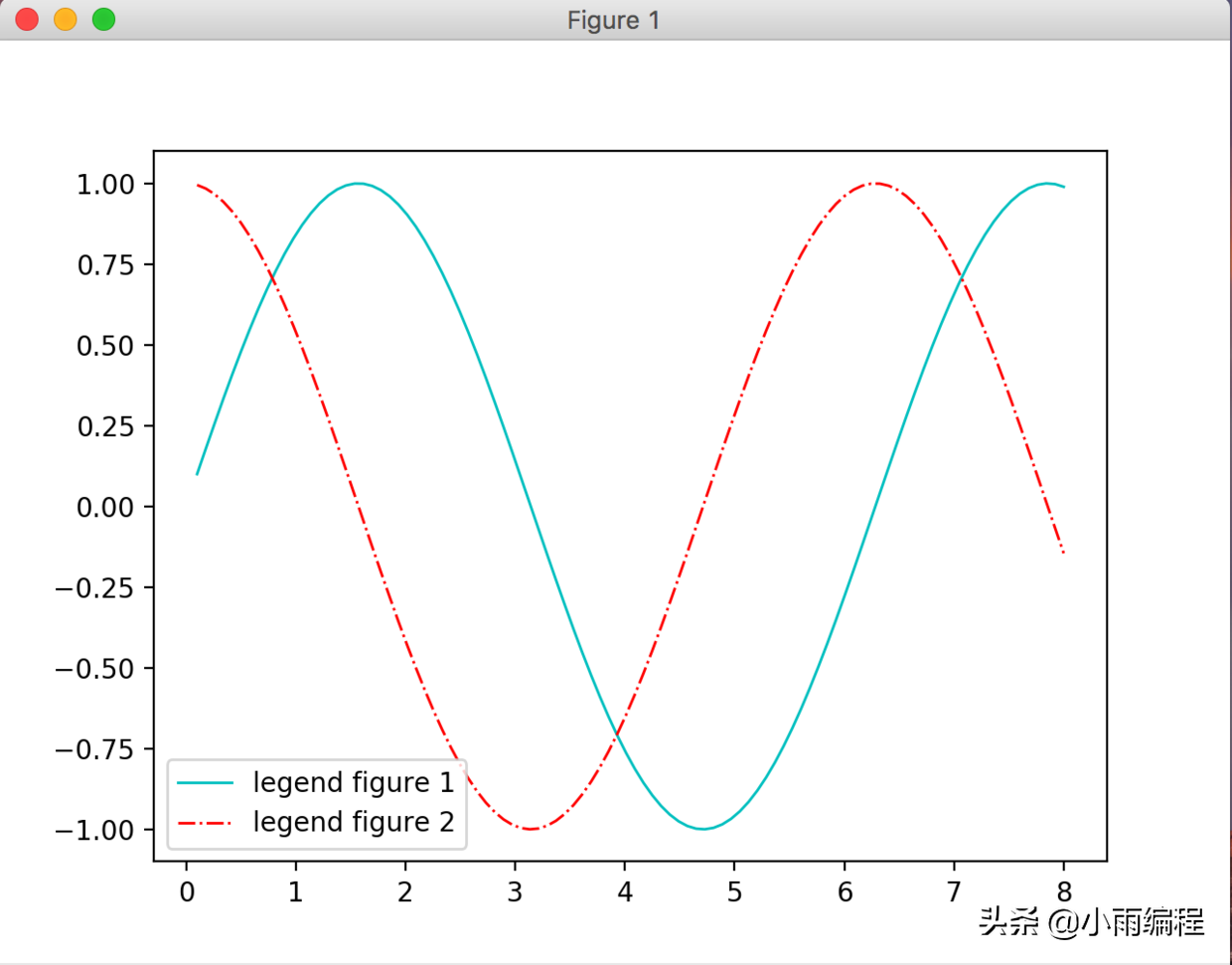
绘制图例及定位
十二、本节知识点总结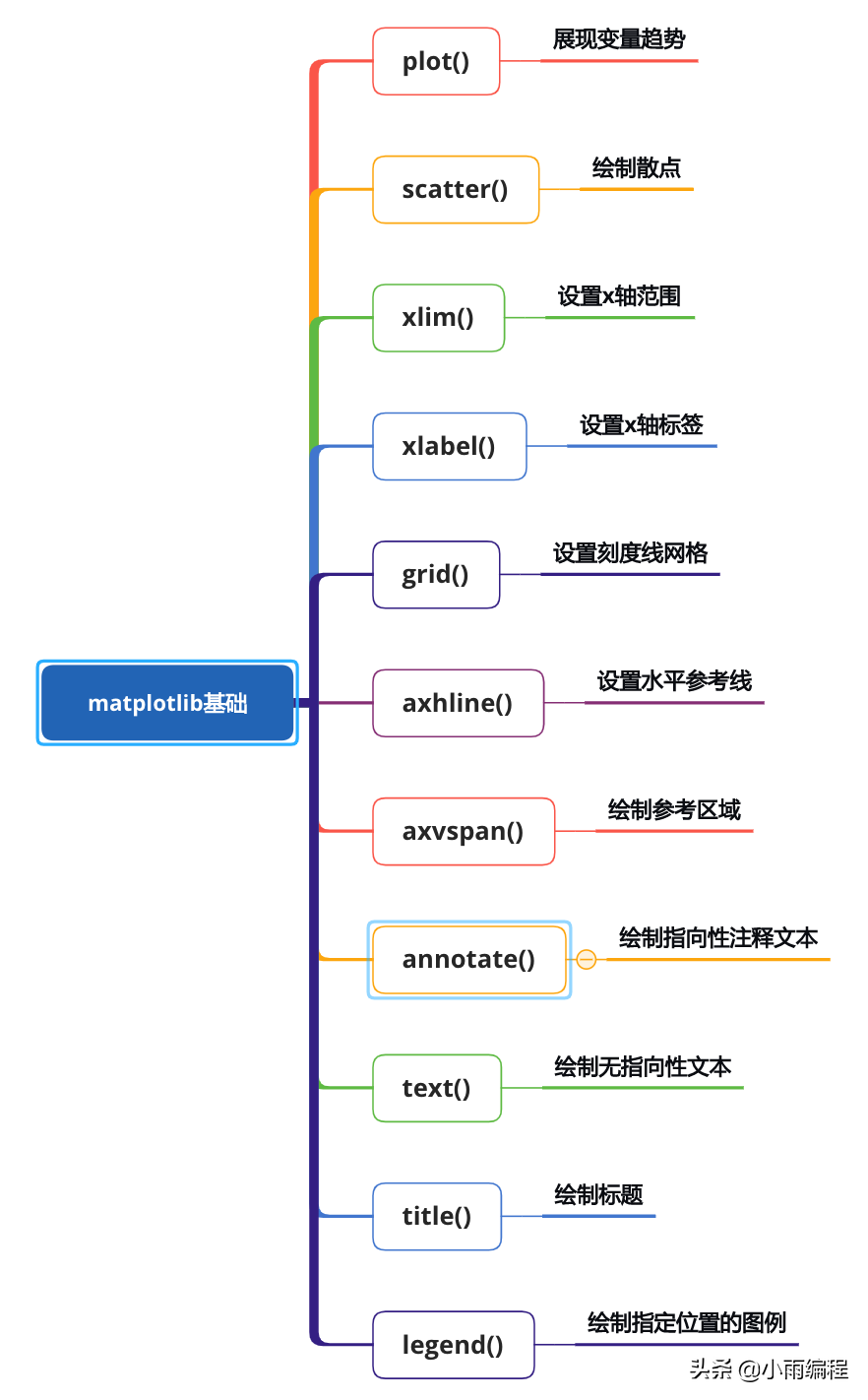
本节知识点总结
十三、综合练习
1. 题目
根据我们本节所介绍的matplotlib知识点,请绘制出以下函数图像: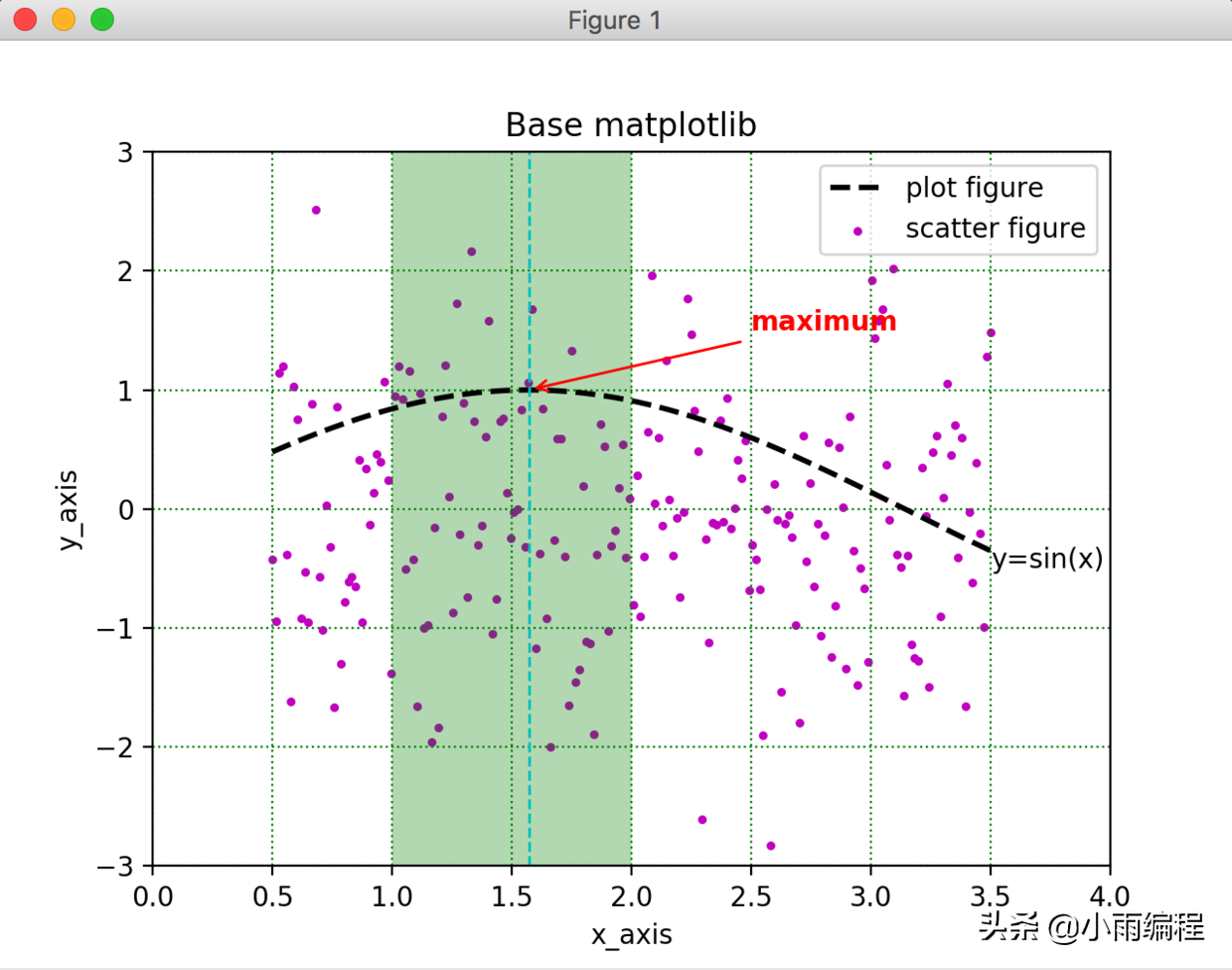
题图
2. 答案
小伙伴们可以根据前面所学的内容,自己动手先敲一下代码,看能不能做出来~
#matplotlib综合案例:importmatplotlib.pyplotaspltimportnumpyasnp#plot线图x=np.linspace(0.5,3.5,200)y1=np.sin(x)plt.plot(x,y1,ls='--',lw=2,c='k',label='plotfigure')#plot散点图y2=np.random.randn(200)plt.scatter(x,y2,s=5,c='m',label='scatterfigure')#设置横纵坐标轴范围plt.xlim(0.0,4.0)plt.ylim(-3,3)#设置高亮范围显示plt.axvspan(xmin=1.0,xmax=2.0,facecolor='g',alpha=0.3)#设置网格子plt.grid(linestyle=':',color='g')#设置箭头注释plt.annotate("maximum",xy=(np.pi/2,1),xytext=(2.5,1.5),weight='bold',color='r',arrowprops=dict(arrowstyle='->',connectionstyle='arc3',color='r'))#绘制竖线plt.axvline(x=np.pi/2,c='c',ls='--',lw=1)#设置无箭头注释plt.text(3.5,-0.5,'y=sin(x)',color='k')#设置titleplt.title("Basematplotlib")#设置横纵坐标轴名称plt.xlabel('x_axis')plt.ylabel('y_axis')plt.legend(loc='upperright')plt.show()



